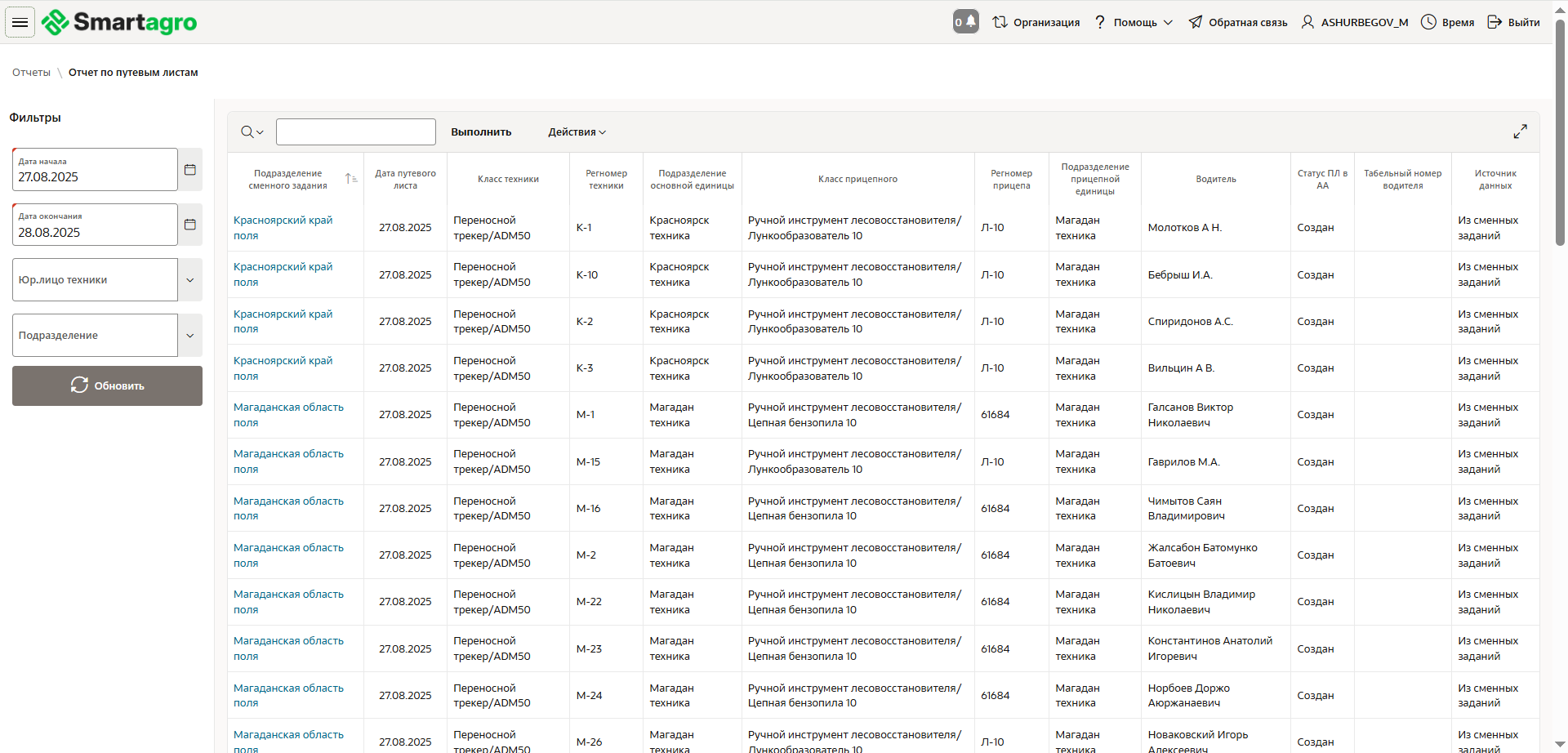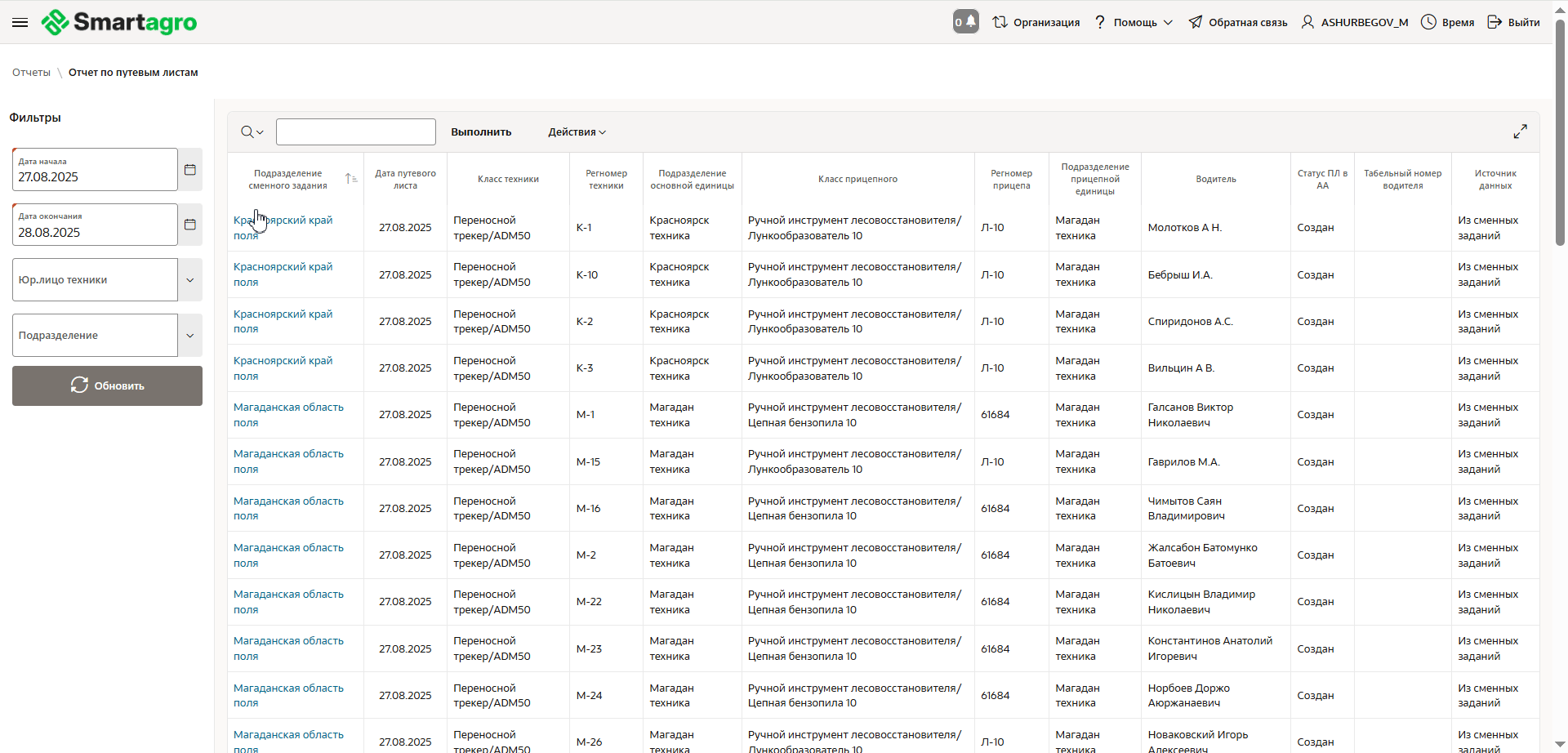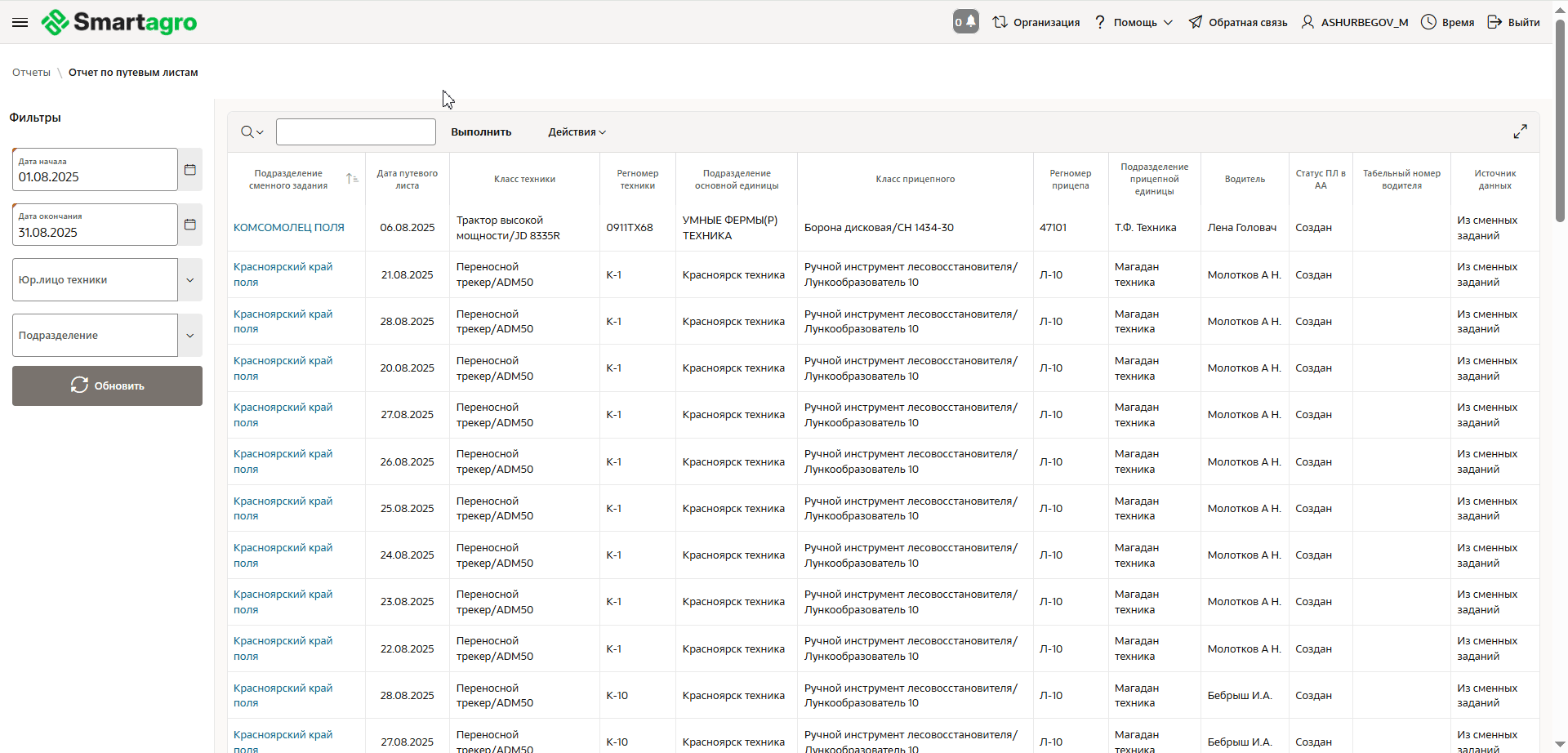Введение в модуль
Настоящий модуль предназначен для отчётности путевых листов.
Интерфейс страницы представлен на рис. 1. Описание страницы доступно [здесь].
В разделе «Путевые листы» отображаются все созданные путевые листы.
Путь к модулю:
- «Управление работами» → «Планирование на смену» → «Отчёт по сменным заданиям» → «Путевые листы».
Рис. 1. Вид страницы
Содержание страницы
Фильтры — Фильтрация отчёта
- Начало — Дата начало периода. Можно ввести вручную или выбрать дату в календаре(см. рис. 2)
- Окончание — Дата окончание периода. Можно ввести вручную или выбрать дату в календаре(см. рис. 2)
- Юридическое лицо — По каким юридическим лицам будут отображаться работы. Выбирается из выпадающего списка (необязательно; можно выбрать больше одного (см. рис. 2))
- Подразделение — По каким подразделениям будут отображаться работы. Выбирается из выпадающего списка (необязательно; можно выбрать больше одного (см. рис. 2))
- Обновить — Обновляет список работ после выбора параметров фильтрации. (см. рис. 2)
Подразделение сменного задания — Наименование подразделения сменного задания
- Дата путевого листа — Дата создания путевого листа.
- Класс техники — Класс техники, назначенной на работу.
- Регномер основной единицы — Регистрационный номер техники, назначенной на работу.
- Подразделение основной единицы — Подразделение техники, назначенной на работу.
- Класс прицепного — Класс прицепного, назначенный в пару с техникой (если таковой присутствовал в работе).
- Регномер прицепа — Регистрационный номер прицепного, назначенный в пару с техникой (если таковой присутствовал в работе).
- Подразделение прицепной единицы — Подразделение прицепного, назначенный в пару с техникой (если таковой присутствовал в работе).
- Водитель — ФИО водителя, назначенный на работу.
- Статус ПЛ в АА — Статус путевого листа в Агроаналитике.
- Табельный номер водителя
- Источник данных — Источник данных по работе.
Работа с модулем
Порядок работы с фильтром
- Вносим даты начала и окончания периода (вручную или посредством внутреннего календаря)
- Выбираем необходимые Юр. лица (чтобы отобразить все, можно оставить поле пустым; можно выбрать несколько наименований, а так-же убирать их из списка)
- Выбираем необходимые подразделения (чтобы отобразить все, можно оставить поле пустым; можно выбрать несколько наименований, а так-же убирать их из списка)
- Нажимаем "Обновить"
После проделанных действий отчёт обновиться согласно фильтру
Рис. 2. Фильтрация
Так-же можно:
- Искать по содержимому столбцов
- Менять форматирование
- Сохранять форматирование отчёта
- Скачать получившийся отчёт в удобном вам формате
Рис. 3. Вспомогательные функции